diskgenius如何分区 diskgenius重新分区教程
来源:www.laobaicai.net 发布时间:2016-12-25 13:15
电脑出问题时实在解决不了我们就会重装系统,如果之前的硬盘分区较为杂乱且不合理,就需要借助diskgenius工具对其重新进行分区,diskgenius如何分区呢?下面就教大家用diskgenius重新分区的操作方法。
1、插入老白菜u盘启动盘到电脑usb接口,重启使用快捷键f12引导u盘进入老白菜主界面,选择第五项diskgenius硬盘分区工具,回车进入。
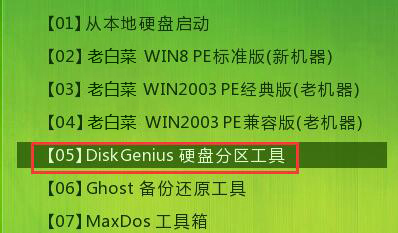
2、打开分区工具,右击“HD128”,在弹出的选择菜单中选择“删除所有分区”,注意:此操作将清除所有硬盘的数据,请确保重要的文件已经备份!然后在弹出的窗口中选择“确定”,完成后请点击左上角的“保存更改”。
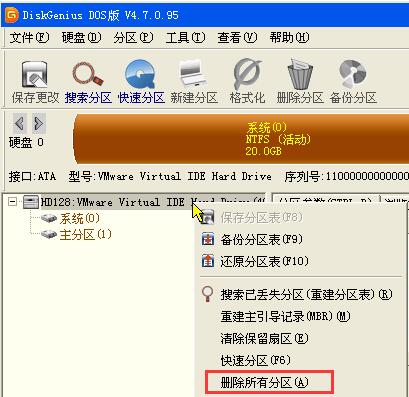
3、再次右击“HD128”,找到并选中“快速分区”。
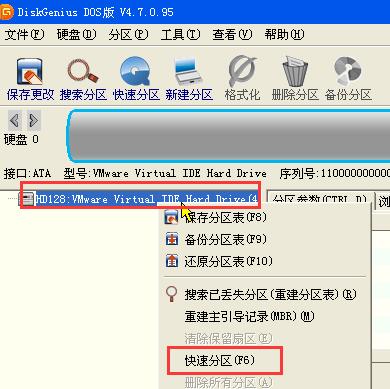
4、在弹出来的设置窗口中,我们只需要设置分区的数量、大小以及卷标即可,其他设置均为默认,然后“确定”,等待格式化分区完成,如果发现分区后盘符是乱的,请重新分配盘符即可,方法为右键需要重新分配盘符的分区,在菜单中选择“重新指派盘符”,完成后,点击左上角“保存更改”,退出,分区完成。
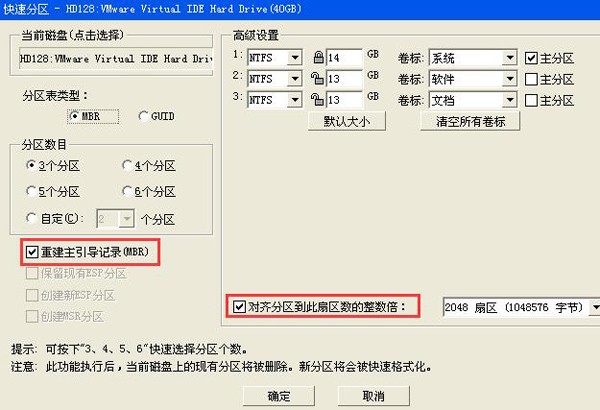
diskgenius工具是非常好用的系统分区工具,如果你还不懂得diskgenius如何分区,就赶快来学习这篇教程吧。
推荐阅读
"机械革命Z3 Pro笔记本一键安装win11系统教程"
- 宏碁Acer 非凡 S3X笔记本重装win7系统教程 2022-08-07
- 惠普暗影精灵6 amd笔记本安装win10系统教程 2022-08-06
- 雷神IGER E1笔记本一键重装win11系统教程 2022-08-05
- 华为huawei MateBook 13 2020笔记本重装win10系统教程 2022-08-04
神舟战神S7-2021S5笔记本一键重装win7系统教程
- 惠普ProBook430笔记本一键安装win11系统教程 2022-08-02
- 微星尊爵Prestige 14 2020笔记本重装win7系统教程 2022-08-02
- 神舟战神G8-CU笔记本一键安装win10系统教程 2022-08-01
- 戴尔Vostro 15 7500笔记本一键安装win11系统教程 2022-07-31
老白菜下载
更多-
 老白菜怎样一键制作u盘启动盘
老白菜怎样一键制作u盘启动盘软件大小:358 MB
-
 老白菜超级u盘启动制作工具UEFI版7.3下载
老白菜超级u盘启动制作工具UEFI版7.3下载软件大小:490 MB
-
 老白菜一键u盘装ghost XP系统详细图文教程
老白菜一键u盘装ghost XP系统详细图文教程软件大小:358 MB
-
 老白菜装机工具在线安装工具下载
老白菜装机工具在线安装工具下载软件大小:3.03 MB










